Autor:
Lewis Jackson
Dátum Stvorenia:
13 Smieť 2021
Dátum Aktualizácie:
1 V Júli 2024
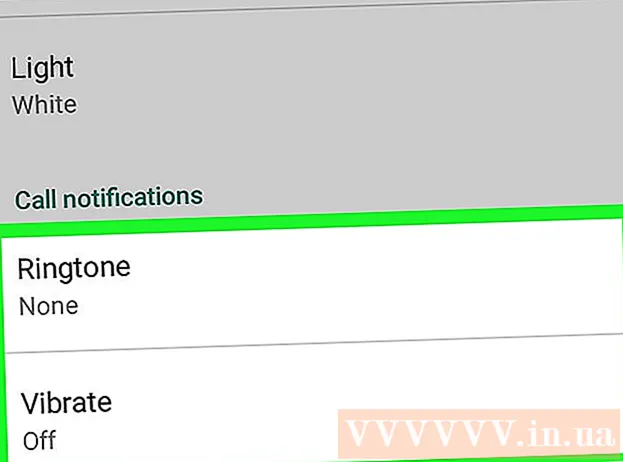
Obsah
Táto wikiHow vás naučí, ako vypnúť upozornenia WhatsApp na zariadeniach Android. Všetky upozornenia môžete zablokovať v nastaveniach zariadenia alebo iba vypnúť niektoré možnosti upozornení, napríklad oznamovací tón alebo vyskakovacie oznámenia.
Kroky
Metóda 1 z 2: Blokovanie všetkých upozornení
V zariadení s Androidom otvorte ponuku Nastavenia. Aplikácia Nastavenia má zvyčajne ikonu ozubeného kolieska alebo kľúča.

Kliknite Správca aplikácií (Správca aplikácií) alebo Aplikácie (Žiadosť). V ponuke Nastavenia vyhľadajte a otvorte ponuku aplikácií na svojom zariadení. Toto je rovnaká ponuka, ktorú používate na zakázanie alebo odinštalovanie aplikácií v systéme Android.- Vo väčšine zariadení s Androidom bude táto možnosť „Správca aplikácií“ alebo „Aplikácie“, názov ponuky sa bude od zariadenia k zariadeniu mierne líšiť.

Posuňte zobrazenie nadol a klepnite na WhatsApp. Strana Informácie o aplikácii (Informácie o aplikácii) z WhatsApp.
Vypnite všetky upozornenia. V závislosti od vášho aktuálneho modelu zariadenia a softvéru bude pravdepodobne potrebné zrušiť začiarknutie tohto políčka Zobraziť upozornenia (Zobraziť oznámenia) alebo klepnite na prepínač Blokovať upozornenia (Blokovať upozornenia).
- Ak existuje menu Oznámenia (Upozornenia) na stránke s informáciami o aplikácii, klepnite na ňu a potom potiahnite prstom po prepínači Blokovať všetky (Plný blok) do polohy Zapnuté.
- Ak nevidíte ponuku Oznámenia na stránke s informáciami o aplikácii, vyhľadajte a zrušte začiarknutie políčka Zobraziť upozornenia v hornej časti obrazovky.

Potvrdenie akcie. Niektoré zariadenia vás požiadajú o potvrdenie, že chcete vypnúť upozornenia. V takom prípade stlačte Ok alebo Potvrdiť (Potvrdiť) pre uloženie nastavení. Oznámenia WhatsApp sa vám už nebudú zobrazovať na ploche ani v oznamovacej lište. reklama
Metóda 2 z 2: Prispôsobte si možnosti upozornení
Otvorte WhatsApp Messenger. Aplikácia WhatsApp má zelenú dialógovú bublinu s bielym telefónom vo vnútri.
Kliknite na tlačidlo Ponuka. Toto tlačidlo má ikonu troch vertikálne usporiadaných bodiek a je umiestnené v pravom hornom rohu domovskej obrazovky aplikácie WhatsApp. Zobrazí sa rozbaľovacia ponuka.
- Ak WhatsApp otvorí konverzáciu, vertikálne trojbodkové tlačidlo funguje inak. V takom prípade sa stlačením tlačidla späť vráťte na obrazovku CHATY, potom stlačte tlačidlo Ponuka.
Kliknite nastavenie. Otvorí sa ponuka Nastavenia WhatsApp.
Kliknite Oznámenia (Oznámenie). Táto možnosť je vedľa ikony zeleného zvona v ponuke Nastavenia. Tu môžete prispôsobiť všetky upozornenia a proaktívne vypnúť nepotrebné položky.
Zrušte výber bunky Konverzačné tóny (Zvon konverzácie). Zakázaním všetkých zvonení konverzácie zrušíte začiarknutie políčka v hornej časti ponuky Oznámenia. Táto možnosť zastaví zvuk chatu, ktorý sa prehrá, keď počas konverzácie prijímate alebo odosielate správy.
Vlastné Upozornenia na správy (Oznamovacia správa). Pod nadpisom „Upozornenia na správy“ môžete vypnúť alebo zmeniť tóny upozornení (Tón upozornenia), možnosti vibrovania, vyskakovacie oznámenia a svetelný indikátor. Tieto nastavenia sa použijú na celú individuálnu konverzáciu.
- Kliknite Tón oznámenia, zvoliť Žiadne (Nie) a potom stlačte Ok vypnúť budík. Keď dostanete upozornenie, zariadenie prestane prehrávať zvuky.
- Kliknite Vibrovať a vyber si Vypnuté (Vypnúť). Keď túto funkciu vypnete, upozornenia nebudú vibrovať vaším zariadením.
- Kliknite Vyskakovacie oznámenie potom vyberte Žiadne vyskakovacie okno (Nezapína sa), aby ste túto funkciu deaktivovali. Preto na domovskej obrazovke vášho zariadenia neuvidíte vyskakovacie okno, keď prijímate nové správy.
- Kliknite Svetlo a vyber si Žiadne vypnúť. Týmto spôsobom nebude kontrolka upozornenia zariadenia blikať, keď dostanete nové správy.
Posuňte zobrazenie nadol a prispôsobte ho Skupinové oznámenia (Skupinové oznámenie). Zobrazí sa vlastná sekcia pre upozornenia skupinového rozhovoru. V tejto časti budete mať tiež štyri položky podobné položke „Upozornenia na správy“, pomocou ktorých môžete vypnúť alebo zmeniť možnosti upozornení Tón oznámenia, Vibrovať, Vyskakovacie oznámenie a Svetlo.
Posuňte sa nadol a prispôsobte sekciu Upozornenia na hovory. V aplikácii WhatsApp môžete vypnúť alebo zmeniť nastavenia Vyzváňacieho tónu a Vibrovania.
- Kliknite Vyzváňací tón (Vyzváňací tón), vyberte Žiadne potom stlačte Ok. Možnosť Vyzváňací tón bude nastavená na Ticho (Ticho). Zariadenie nebude zvoniť, keď prijmete hovor v aplikácii WhatsApp.
- Kliknite Vibrovať a vyber si Vypnuté túto funkciu vypnete. Po vypnutí tejto možnosti nebude zariadenie vibrovať pri prichádzajúcich hovoroch WhatsApp.



